- Una delle migliori caratteristiche aggiunte in Windows 11 è la possibilità di ricordare le posizioni delle finestre quando si torna a una configurazione precedente del monitor. Quando
- Quando ricolleghi i monitor precedentemente utilizzati, puoi fare in modo che Windows riordini le applicazioni in base alle posizioni salvate in base al monitor. Questo è particolarmente utile quando utilizzi un computer portatile in ufficio e colleghi e scolleghi spesso un monitor esterno.
- Ecco come attivare o disattivare questa funzione in Windows 11.
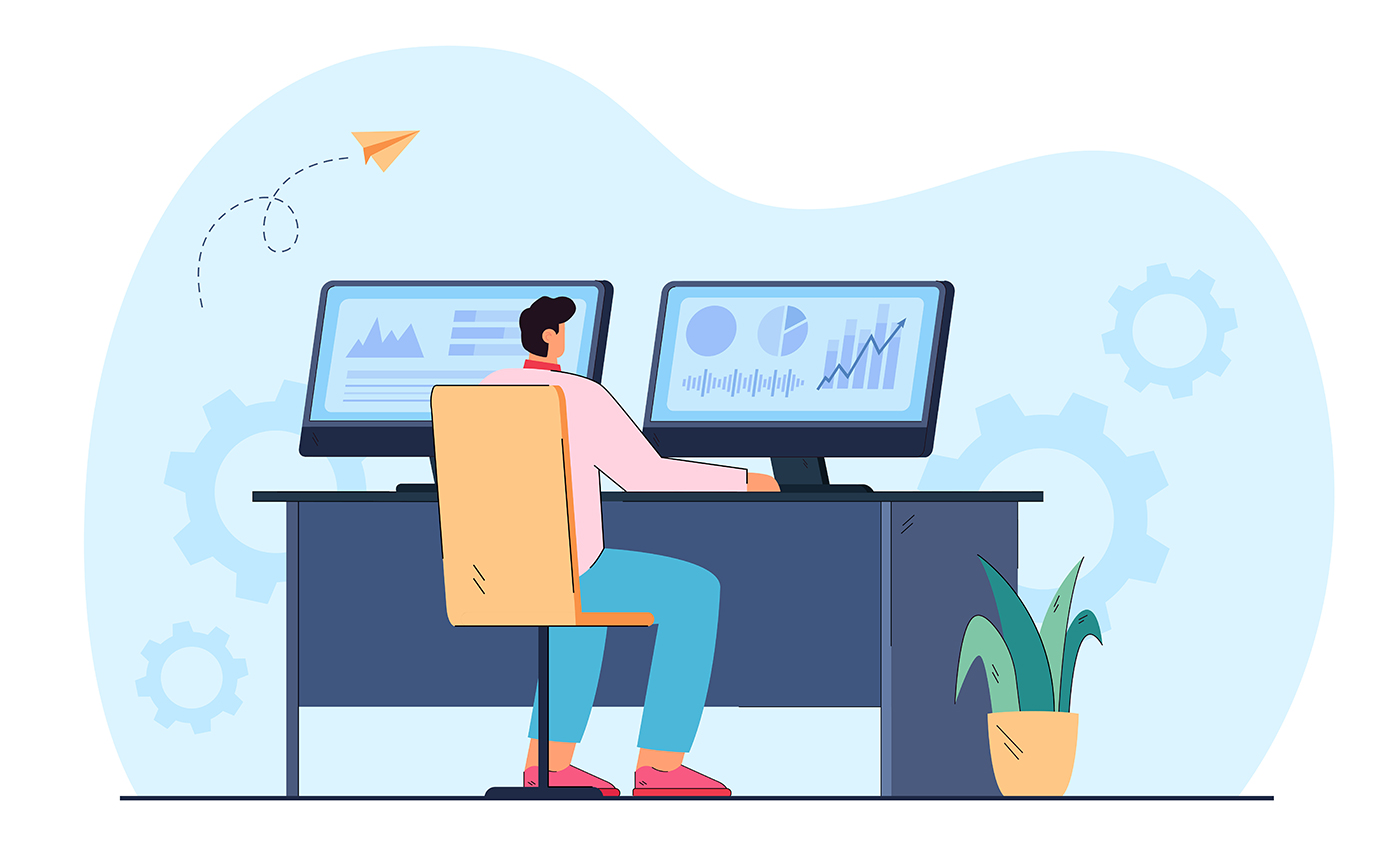
Utilizzo due o più monitor dal 2000 circa, se non ricordo male. Trovo che avere un'area dello schermo più ampia enormemente vantaggioso per la produttività. Naturalmente, l'aggiunta di un numero sempre maggiore di display diminuirà i risultati, a seconda del tipo di lavoro che stai svolgendo, ma per me va bene qualsiasi cosa che sia più di un singolo display.
Una delle caratteristiche principali che sono state commercializzate da Microsoft, direi pesantemente, è la capacità di ricordare le posizioni delle finestre in base alla connessione al monitor.
CONTENUTI
Perché ricordare la posizione della finestra è importante?
Supponiamo che tu stia usando un computer portatile, ma quando arrivi alla tua scrivania colleghi un secondo monitor. Apri applicazioni dappertutto. Quando devi andare a una riunione, stacchi il monitor. Tutte le app aperte vengono automaticamente raggruppate sul piccolo schermo del portatile.
A volte le finestre rimangono aperte sullo schermo che è stato appena scollegato, lasciandoti a bocca aperta (non preoccuparti, abbiamo trovato il modo per risolvere il problema). soluzione per riportare in vista la finestra fuori dallo schermo).
Ad ogni modo, dopo aver terminato la riunione, torni alla tua scrivania e ricolleghi il monitor. Non sarebbe bello se Windows spostasse le app nella loro posizione precedente? A partire da Windows 11 questo avviene automaticamente se segui questa guida:
Ricorda la posizione della finestra in base alla connessione del monitor in Windows 11: come attivarla
1. Aprire il sito Applicazione Impostazioni premendo la scorciatoia Win + I (o qualsiasi altro metodo).
2. Vai su Sistema > Display sezione.
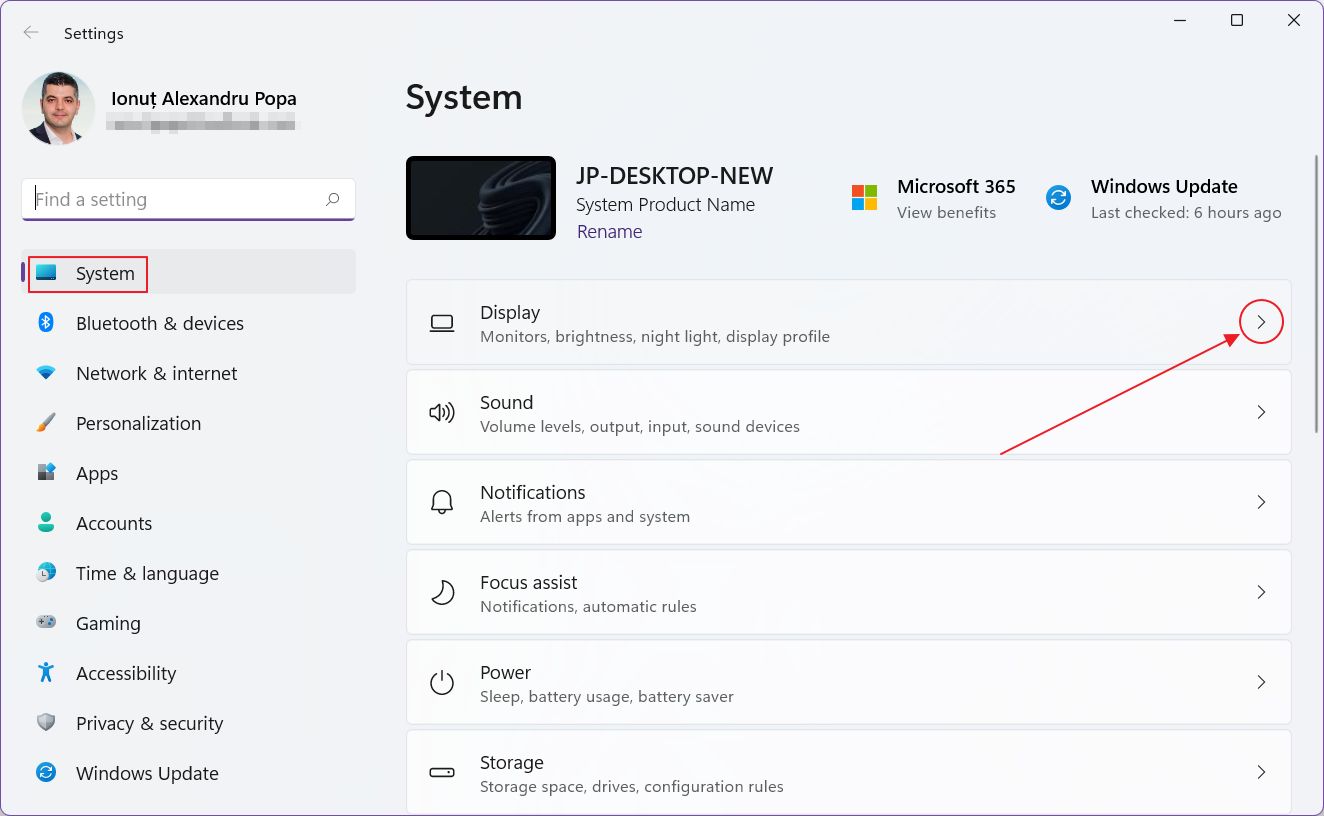
3. Scorri verso il basso fino a visualizzare la voce Display multipli nel pannello di destra.
4. Assicurati che il Ricorda le posizioni di visualizzazione delle finestre in base alla connessione del monitor è selezionata.
4.a. Puoi anche attivare la funzione Riduci a icona le finestre quando un monitor è scollegato in modo che le app precedentemente visualizzate sul display scollegato non vengano visualizzate, coprendo le altre app.
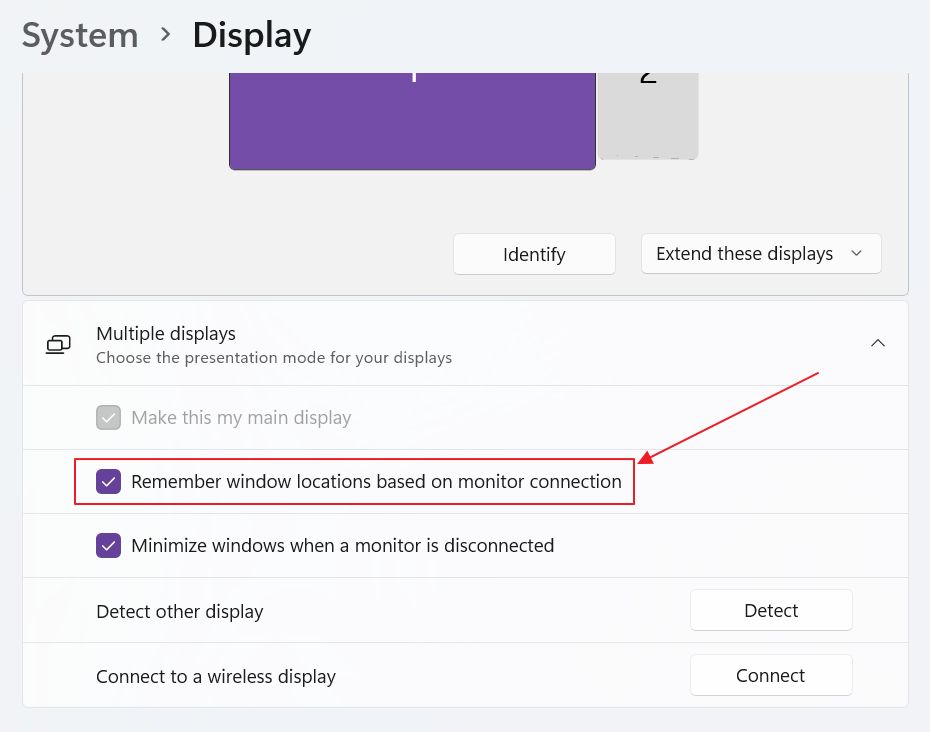
Per disattivare questa funzione torna indietro e deseleziona queste opzioni, ma non vedo come possa darti fastidio. Per me è un piccolo miglioramento della qualità della vita.
Hai già utilizzato questa funzione? Quali altre cose interessanti hai trovato in Windows 11?







